如何锁定excel中的公式 防止excel公式被修改
Excel是我们常用的办公软件,当然很多公式都在excel中使用,那么如何在excel中锁定公式呢?下面小编带来防止excel公式被修改的设置方法,希望对大家有所帮助。
防止excel公式被修改的设置方法:
点击数据表左上角,选择整个数据表,使其呈现浅蓝色。
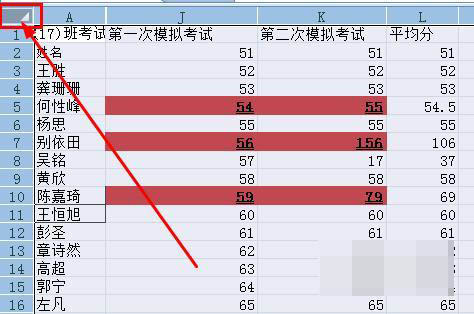
右键单击数据表,然后在右键菜单中选择设置单元格格式。

在菜单栏上,执行:开始-查找和选择-公式,并选择所有公式。
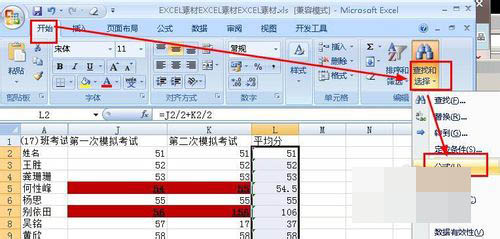
右键单击选定的单元格,然后在右键菜单中选择设置单元格格式。
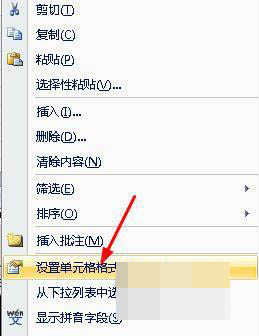
在弹出的对话框中,切换到[保护]选项,然后选中[锁定]并单击确定。
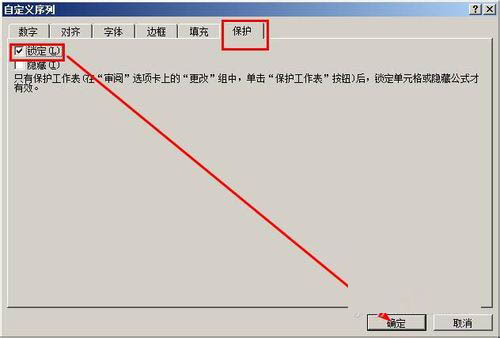
然后在菜单栏上执行:查看-保护工作表。
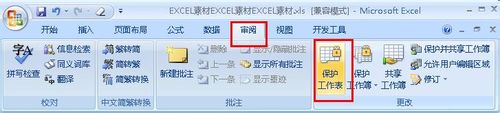
在打开的对话框中,我们如图所示设置参数,然后输入密码,点击确定。
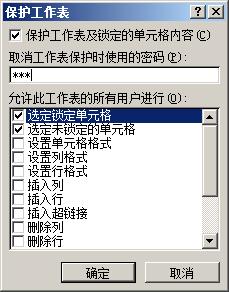
弹出确认密码对话框,输入刚输入的密码,然后点击确定。这样,单元格中的公式就无法修改。

当您尝试修改公式时,您会看到此消息。

以上就是如何在excel中锁定公式,防止excel公式被修改。相信看完会对大家有所帮助。请继续关注更多软件教程!
版权声明:如何锁定excel中的公式 防止excel公式被修改是由宝哥软件园云端程序自动收集整理而来。如果本文侵犯了你的权益,请联系本站底部QQ或者邮箱删除。

















